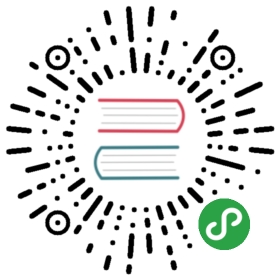自定义 CSS
style.less
要自定义 css,cmd-shift-p 然后运行 Markdown Preview Enhanced: Customize Css
style.less 文件将会被打开,然后你就可以开始编写样式了:
style.less文件位于~/.mume/style.less
.markdown-preview.markdown-preview {// 在这里编写你的样式// 例如:// color: blue; // 改变字体颜色// font-size: 14px; // 改变字体大小// 自定义 pdf 导出样式@media print {}// 自定义 prince pdf 导出样式&.prince {}// 自定义 phantomjs png/jpeg 导出样式&.phantomjs-image {}// 自定义 phantomjs pdf 导出样式&.phantomjs-pdf {}// 自定义 presentation 样式.reveal .slides {// 修改所有幻灯片}// 自定义 presentation 样式.slides > section:nth-child(1) {// 修改 `第 1 个幻灯片`}}.md-sidebar-toc.md-sidebar-toc {// 边栏目录样式}
本地样式
Markdown Preview Enhanced 允许你对于不同的 markdown 文件定义不同的样式。
你可以在 front-matter 设置 markdown 文档的 id 和 class。
你可以在你的 markdown 文件中非常简单地 引用 less 或者 css 文件。
---id: "my-id"class: "my-class1 my-class2"---@import "my-style.less"# Heading1
my-style.less 如下:
#my-id {background-color: #222;color: #fff;h1, h2, h3, h4, h5, h6 {color: #fff;}}
每一次你更新了你的 less 文件,你都需要点击 刷新按钮 来重新编译 less 到 css。

改编字体
要改变你的预览的字体,你需要首先下载字体文件 (.ttf),然后编辑 style.less 如下:
.markdown-preview.markdown-preview {@font-face {font-family: 'your-font-family';src: url('your-font-file-url');}font-family: 'your-font-family' sans-serif;h1, h2, h3, h4, h5, h6, pre, code {font-family: 'your-font-family' sans-serif;}}
推荐使用在线的字体,例如从 google fonts 获得。